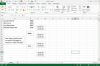Wenn Sie alle Daten und Einstellungen auf einem iPad löschen möchten, können Sie das Gerät auf die Werkseinstellungen zurücksetzen. Dies ist eine nützliche Option, wenn Sie das iPad an eine andere Person weitergeben oder einfach nur einen Neuanfang machen möchten. Es gibt zwei Möglichkeiten, das iPad wiederherzustellen; mit oder ohne iTunes. Wenn Sie es mit iTunes wiederherstellen, wird ein Backup Ihrer Dateien und Apps erstellt. Nach dem Zurücksetzen können Sie Ihre Dateien und Apps aus dem Backup wiederherstellen.
Wiederherstellen des Werkszustands mit iTunes
Schritt 1
Öffnen Sie iTunes auf Ihrem Computer. Stellen Sie sicher, dass Sie über die neueste Version der Software verfügen. Verbinden Sie dann das iPad mit dem Computer.
Video des Tages
Schritt 2
Wählen Sie das iPad in iTunes aus. Es befindet sich in der Seitenleiste unter "Geräte".
Schritt 3
Klicken Sie im Fenster "Zusammenfassung" auf "Wiederherstellen".
Schritt 4
Klicken Sie auf "Sichern". Wenn die Sicherung abgeschlossen ist, wird ein Popup-Fenster angezeigt.
Schritt 5
Klicken Sie im Popup-Fenster auf "Wiederherstellen". Wenn das iPad auf die Werkseinstellungen zurückgesetzt wurde, informiert Sie ein Popup-Fenster, dass das iPad neu gestartet wird. OK klicken."
Schritt 6
Schließen Sie den Wiederherstellungsvorgang ab, indem Sie ein Backup auf das iPad laden oder „Als neues iPad einrichten“ wählen. Wenn Sie auswählen der Backup-Option können Sie im Popup-Fenster auswählen, welche Ihrer letzten Backups Sie installieren möchten.
Wiederherstellen des Werkszustands ohne iTunes
Schritt 1
Schalten Sie das iPad ein. Wählen Sie "Einstellungen", "Allgemein" und dann "Zurücksetzen".
Schritt 2
Wählen Sie "Alle Inhalte und Einstellungen löschen". Alle Daten und Einstellungen auf dem iPad werden in etwa einer Minute gelöscht.
Schritt 3
Wählen Sie entweder das iPad aus einem Backup wiederherzustellen oder es als neues Gerät zu verwenden, wenn Sie es das nächste Mal über iTunes mit dem Computer verbinden.